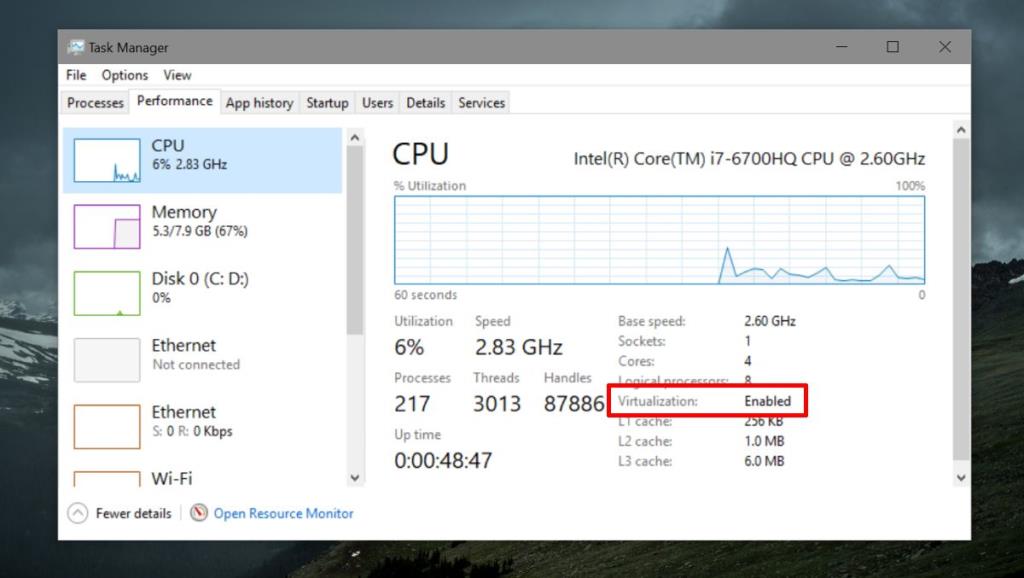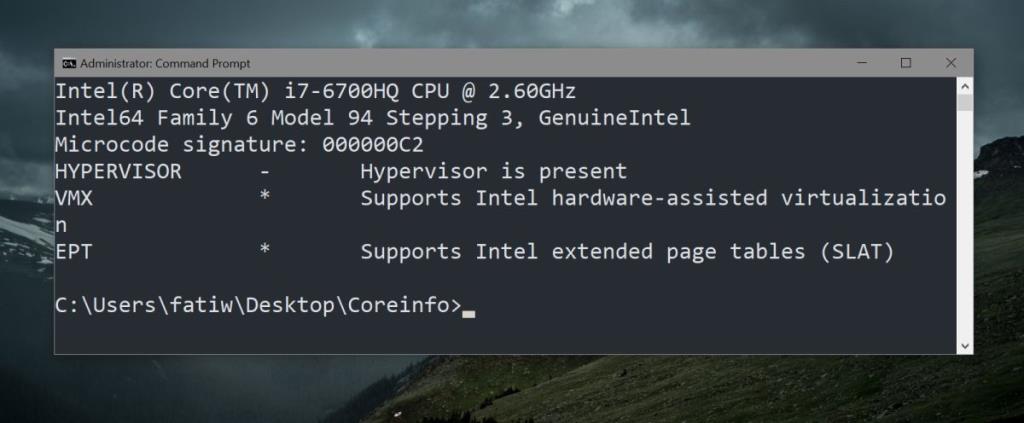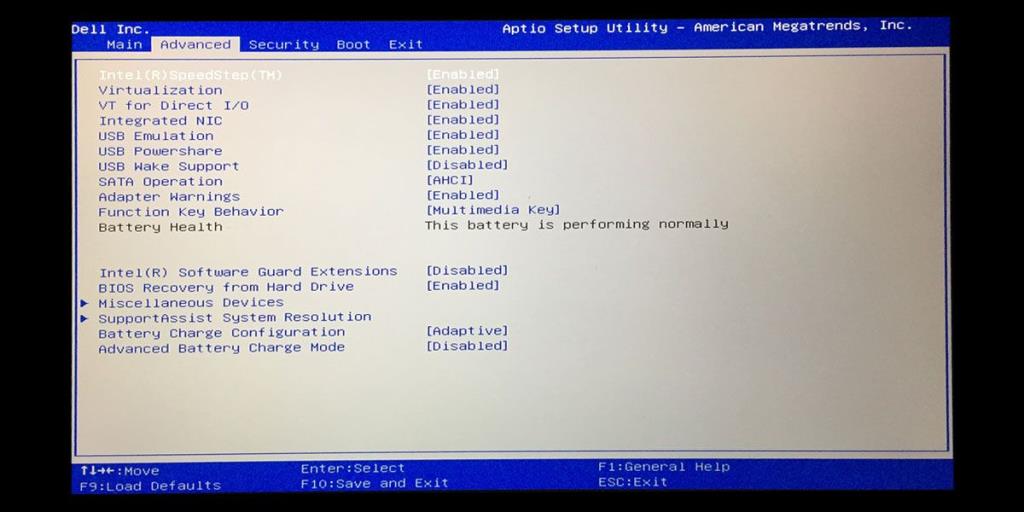Hyper-V umożliwia uruchamianie maszyn wirtualnych w systemie Windows. Możliwe jest uruchamianie maszyn wirtualnych bez Hyper-V, jednak znacznie ułatwia to sprawę. Po pierwsze, umożliwia maszynie wirtualnej uzyskanie bezpośredniego dostępu do sprzętu w systemie. Jak możesz sobie wyobrazić, nie każdy musi uruchamiać maszynę wirtualną, dlatego Hyper-V nie zawsze jest domyślnie włączony w większości systemów. Jeśli masz zamiar uruchomić maszynę wirtualną, dobrym pomysłem jest sprawdzenie, czy funkcja Hyper-V jest włączona. Jeśli nie, pokażemy, jak włączyć Hyper-V.
Wymagania Hyper-V
Hyper-V to usługa firmy Microsoft, która do działania wymaga określonego sprzętu. Krótko mówiąc, poniżej przedstawiono podstawowe wymagania dotyczące obsługi Hyper-V
- Procesor Intel lub AMD obsługujący wirtualizację i translację adresów drugiego poziomu (SLAT)
- 64-bitowa wersja systemu Windows 10 lub Windows 8/8.1
- 4 GB pamięci RAM
Sprawdź obsługę Hyper-V
Istnieją dwa różne sposoby sprawdzenia, czy Twój system obsługuje Hyper-V. Pierwszą i najłatwiejszą metodą jest sprawdzenie w Menedżerze zadań.
Otwórz Menedżera zadań i przejdź do zakładki Wydajność. Wybierz procesor z kolumny po prawej stronie i spójrz poniżej wykresu przedstawiającego zużycie procesora. Powinieneś zobaczyć opcję o nazwie „Wirtualizacja”. Będzie albo włączony, albo wyłączony. Jeśli nie widzisz tej opcji, Twój procesor nie obsługuje Hyper-V.
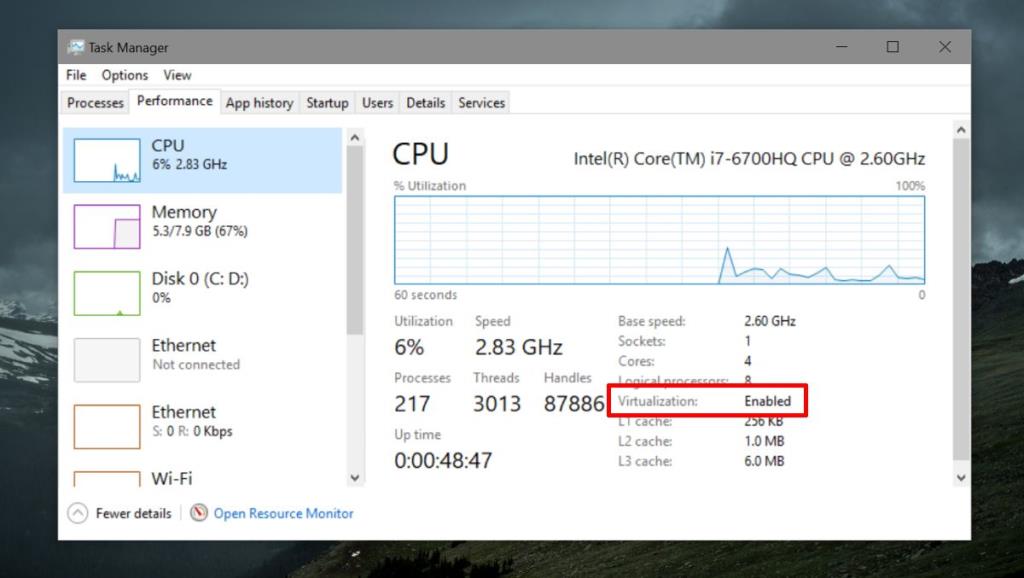
Drugą metodą, która również powie ci, czy twój procesor obsługuje SLAT, czy nie, jest użycie narzędzia Coreinfo firmy Microsoft .
Pobierz narzędzie i rozpakuj je. Otwórz wiersz polecenia z uprawnieniami administratora i użyj polecenia cd, aby przejść do wyodrębnionego folderu. Uruchom następujące polecenie. Dane wyjściowe poinformują Cię, czy Twój procesor obsługuje Hyper-V, czy nie.
coreinfo.exe –v
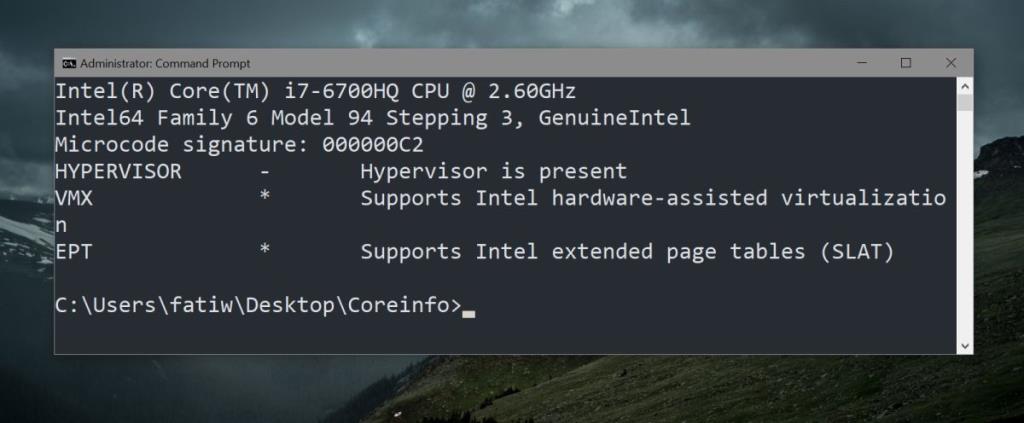
Włącz Hyper-V
Zakładając, że wykonałeś powyższe kontrole, a Twój system obsługuje Hyper-V, nadal możesz potrzebować go włączyć. Nie możesz włączyć Hyper-V z poziomu Windows 10. To są ustawienia BIOS-u, co oznacza, że musisz uzyskać dostęp do BIOS- u, aby włączyć Hyper-V.
Układ BIOS nie jest taki sam na wszystkich komputerach stacjonarnych i laptopach. Musisz to zbadać, aby znaleźć opcję. Niektóre BIOS-y mogą mieć dedykowaną kartę Wirtualizacja, podczas gdy inne mogą umieścić tę opcję w Ustawieniach zaawansowanych lub Zabezpieczeniach.
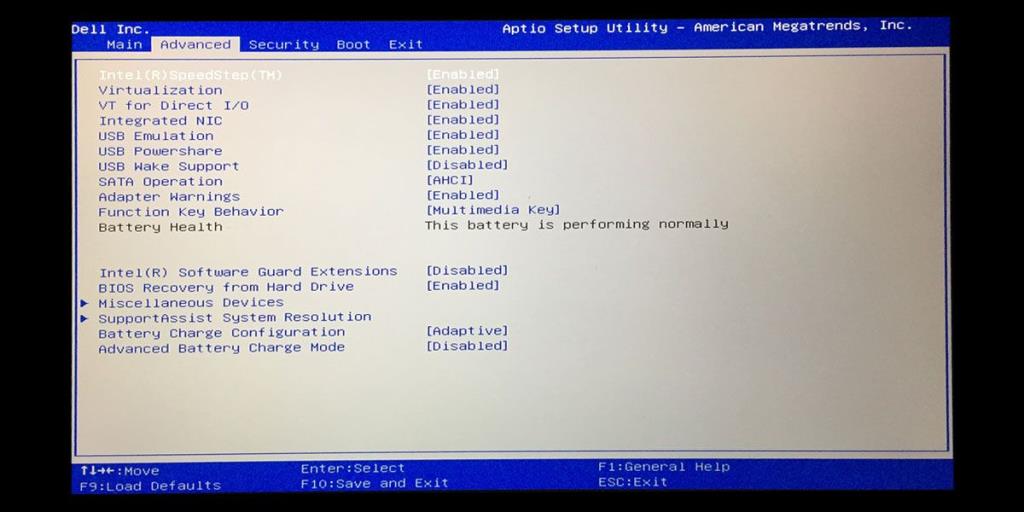
Wszystko, co musisz zrobić, to znaleźć opcję w systemie BIOS, nacisnąć Enter, aby ją wybrać, i użyć klawiszy strzałek w górę/w dół, aby zmienić opcję Disabled na Enabled. Następnie naciśnij klawisz F10, aby zapisać zmianę i uruchom system jak zwykle.
Użyj tych samych sprawdzeń w poprzedniej sekcji, aby upewnić się, że poprawnie włączono funkcję Hyper-V i że jesteś gotowy do pracy.